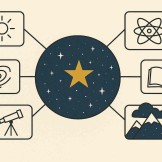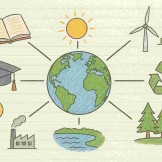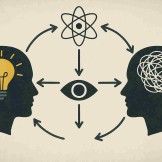Siete alle prese con Zoom: ecco come si effettua il login, ovvero come si crea e si gestisce un account. Già, perché se lo utilizzate per la prima volta, dovrete prima iscrivervi per effettuare il login ed utilizzarlo in tutte le sue funzioni. Che Zoom sia una delle piattaforme di videoconferenza più diffuse in questo momento storico è oramai assodato, quindi sarà bene non essere impreparati sull’argomento. Ecco tutto quello che dovete fare per creare e gestire un account Zoom.
Leggi: Zoom gratis: termini, condizioni e durata della prova
Login Zoom, come si crea un account
Prima di iniziare ad utilizzare Zoom, è necessario registrare il proprio profilo sul sito ufficiale. E, di conseguenza, si devono inserire i propri dati anagrafici: oltre nome e cognome anche la data di nascita e l’indirizzo di posta elettronica. A questa operazione segue la ricezione di un link tramite l’email registrata: dopo averci cliccato sopra bisognerà confermare di voler proseguire nella creazione dell’account. A questo punto basta generare la password e accedere inserendo i dati richiesti.
Per effettuare il login basta cliccare su “Accedi” in alto a destra nella home della piattaforma con l’inserimento dell’indirizzo di posta elettronica e della password. Per disconnettersi, invece, basta cliccare su”Disconnetti” nel menù della pagina web (o dell’applicazione). Per eliminare il proprio account, infine, basta andare nella sezione “Profilo account” all’interno di “Gestione account” e cliccare su “Chiudi il mio account”, quindi confermare.
Login Zoom, come si gestisce l’account
Effettuate le operazioni preliminari si può utilizzare finalmente Zoom. La gestione dell’account è molto semplice, ma se volete qualche dritta vi consigliamo di utilizzare una password abbastanza difficile (renderete, così, difficoltoso l’hackeraggio del vostro profilo). Evitate di condividere il link dei vostri eventi sui social, anche se si tratta di “eventi” aperti, per scongiurare il rischio dell’arrivo di troll. Questi sono soliti condividere contenuti offensivi o pubblicitari disturbando le riunioni. Proteggete le vostre riunioni con una password da condividere solo con chi avete effettivamente invitato. Prima di avviare un meeting con Zoom impostate nella sezione “Settings” alcuni parametri utili come ad esempio l’abilitazione del video sia dell’organizzatore che dei partecipanti o l’audio di una videoconferenza. Selezionando, infine, “Join before host” si consente ai partecipanti ad una video conferenza di potersi riunire anche prima dell’arrivo dell’host.